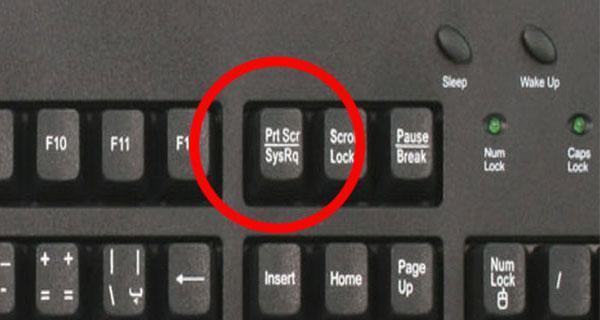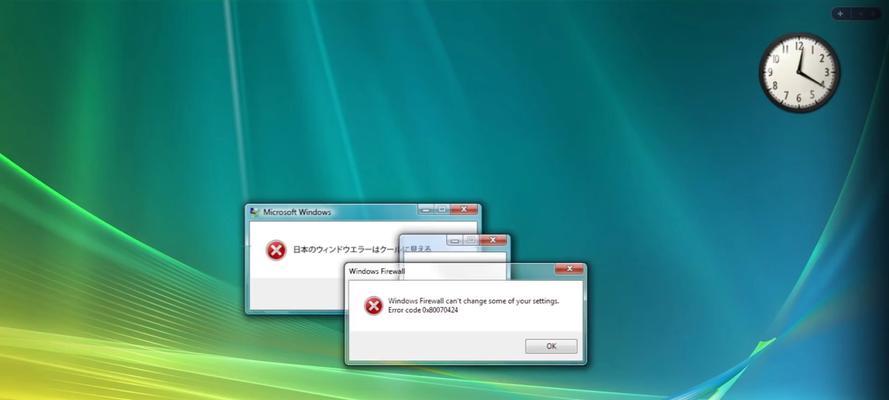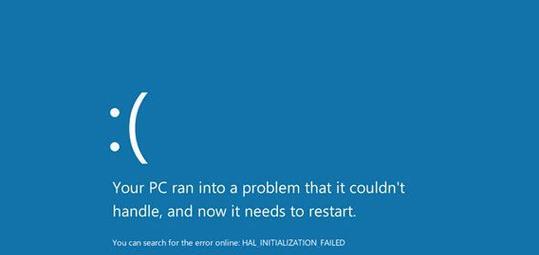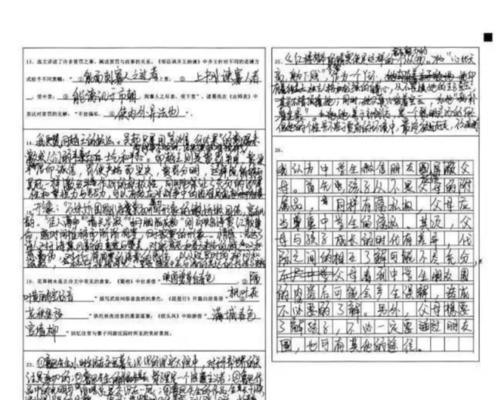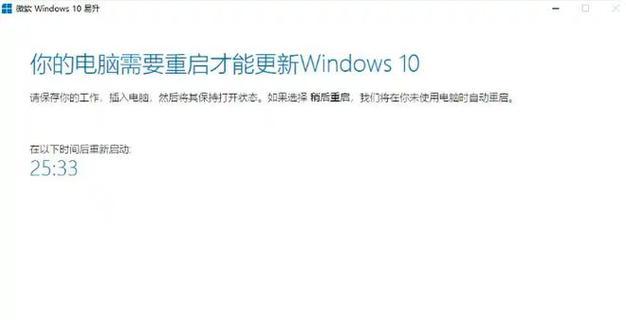在日常使用电脑的过程中,有时候会遇到键盘方向键被锁定的情况,导致无法正常操作。为了帮助大家解决这个问题,本文将介绍如何解除键盘方向键锁定,恢复正常操作。
一、确认是否为键盘方向键锁定问题
1.确认是否只有方向键无法使用。
2.检查其他键盘按键是否正常工作。
二、通过组合键解除方向键锁定
1.按下"Fn"和"NumLock"组合键。
在某些笔记本电脑上,方向键锁定可能是由于"Fn"和"NumLock"组合键被误触发导致的。按下这两个键组合可以解除方向键锁定。
三、通过注册表编辑器解除方向键锁定
1.打开注册表编辑器。
按下Win+R组合键打开运行对话框,在对话框中输入"regedit"并回车,打开注册表编辑器。
2.定位到方向键锁定的注册表项。
依次展开"HKEY_CURRENT_USER"、"ControlPanel"、"Keyboard",在右侧窗口找到名为"InitialKeyboardIndicators"的注册表项。
3.修改注册表项数值。
双击"InitialKeyboardIndicators"注册表项,在弹出的编辑字符串对话框中将数值修改为"0"。
4.重启电脑并检查方向键是否解锁。
关闭注册表编辑器,重新启动电脑,然后检查方向键是否已经解锁。
四、通过安全模式解除方向键锁定
1.进入安全模式。
重启电脑,在开机过程中按下F8或Shift+F8等键进入安全模式。
2.检查方向键是否正常工作。
在安全模式下,检查方向键是否可以正常使用。如果可以,说明问题可能是由于软件冲突导致的。
五、检查键盘驱动程序是否正常
1.打开设备管理器。
在开始菜单中搜索并打开"设备管理器"。
2.定位键盘驱动程序并更新。
在设备管理器中找到键盘相关的驱动程序,右键点击选择"更新驱动程序"。
六、考虑更换键盘
1.连接外部键盘进行测试。
如果使用的是台式机,可以尝试连接一个外部键盘进行测试,看是否能够解决问题。
2.考虑更换键盘。
如果经过以上步骤仍然无法解决方向键锁定问题,可能是键盘硬件故障,考虑更换键盘。
通过本文介绍的几种方法,我们可以解除键盘方向键锁定,恢复正常操作。首先要确认问题是否为键盘方向键锁定,然后可以尝试通过组合键、注册表编辑器、安全模式、驱动程序等方法解决问题。如果以上方法都无效,可能需要考虑更换键盘。希望本文对大家解决键盘方向键锁定问题有所帮助。